本地磁盘g盘无法访问 Windows系统磁盘无法访问的解决方法
本地磁盘G盘无法访问或Windows系统磁盘无法访问是许多电脑用户常见的问题,可能是由于磁盘损坏、文件系统错误或驱动程序问题引起,为了解决这一问题,可以尝试重新启动计算机、检查磁盘连接线或者使用Windows自带的磁盘检测工具进行修复。如果问题仍然存在,建议及时联系专业技术人员进行排查和修复。
具体步骤:
1.如:我们打开磁盘G弹出:无法访问G:\ 拒绝访问的错误提示框;

2.本地磁盘g盘无法访问
步骤:
我们右键点击磁盘G:\,在右键菜单中左键点击:属性;

3.在打开的磁盘G:\属性窗口,我们点击安全。在安全标签下,点击:高级,打开磁盘G:\的高级安全设置 ;

4.在磁盘G:\的高级安全设置窗口,我们点击:继续(N);

5.点击继续以后,我们在打开的窗口可以看到权限条目下的第一项的类型为拒绝。用左键单击拒绝的这一项,再点击:编辑(E),打开磁盘G:\的权限项目窗口;
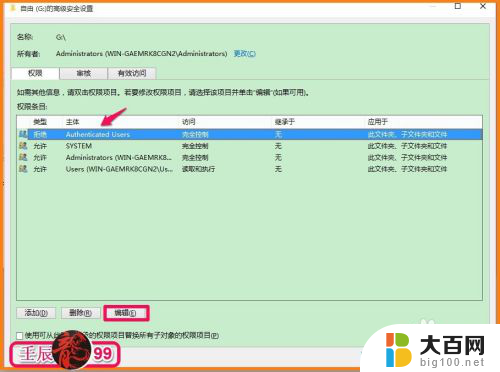
6.在磁盘G:\的权限项目窗口,权限项目的类型为拒绝,我们点击后面的小勾,在下拉菜单中选择允许;
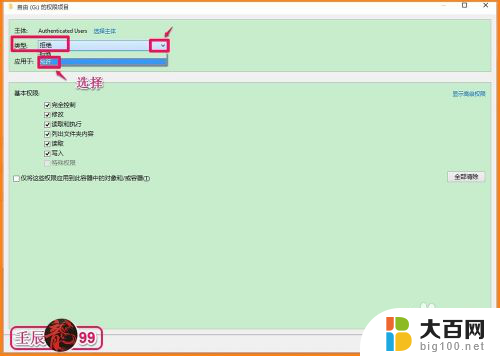
7.在基本权限栏,我们把能打上勾的全部打上勾(特别是完全控制的勾不能少),再点击 :确定;
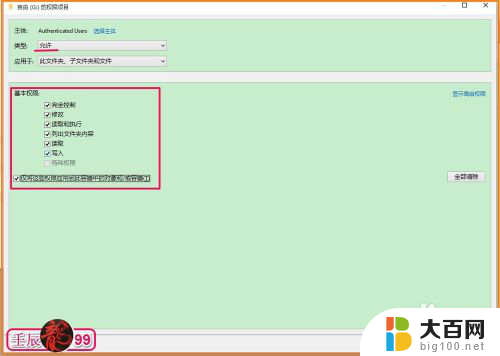
8.回到磁盘G:\的高级安全设置窗口,可以看到权限条目下的第一项的类型原为拒绝的。现已更改为:允许,点击:应用 - 确定;

9.再回到磁盘G:\属性窗口,也点击:确定;

10.现在我们点击磁盘G:\,没有出现拒绝访问的错误提示框了;

11.磁盘G:\能顺利地打开了。

12.以上即:本地磁盘g盘无法访问,供朋友们参考和使用。
以上是关于本地磁盘 G 盘无法访问的全部内容,如果有需要的用户,可以根据以上步骤进行操作,希望对大家有所帮助。
本地磁盘g盘无法访问 Windows系统磁盘无法访问的解决方法相关教程
- 无法访问网站怎么解决 解决个别网页无法访问的方法
- pingip地址显示无法访问目标主机 ping无法访问目标主机的解决方法
- u盘无法分区怎么办 解决Windows无法完成U盘格式化问题
- ..网页无法访问 个别网页无法打开的解决方法
- 手机连上网了但显示无法访问互联网 手机已连接无线网络却无法访问互联网问题解决
- windows系统无法读取u盘 怎样修复U盘读不出来的问题
- 电脑开机自动检查磁盘是什么原因 电脑开机磁盘检查问题解决方法
- u盘无法访问文件或目录无法读取 U盘文件损坏无法读取怎么办
- 谷歌搜索无法访问此网站 谷歌浏览器提示无法访问网页怎么解决
- 硬盘没有权限访问怎么回事 如何修复文件夹无法访问的权限限制
- winds自动更新关闭 笔记本电脑关闭自动更新方法
- 怎样把windows更新关闭 笔记本电脑如何关闭自动更新
- windows怎么把软件删干净 如何在笔记本上彻底删除软件
- 苹果笔记本windows系统怎么看配置 怎么查看笔记本的配置信息
- windows系统卡死 笔记本卡顿怎么办
- window键盘关机 笔记本怎么用快捷键直接关机
电脑教程推荐